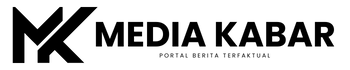Badan Kepegawaian Negara (BKN) telah memberlakukan Multi-Factor Authentication (MFA) sebagai langkah pengamanan baru bagi seluruh Aparatur Sipil Negara (ASN) dan Pegawai Pemerintah dengan Perjanjian Kerja (PPPK). Sistem ini bertujuan untuk melindungi data akun ASN Digital yang diakses melalui berbagai aplikasi, dengan memanfaatkan aplikasi autentikator seperti Google Authenticator atau FreeOTP. Penerapan MFA ini diharapkan mampu meningkatkan keamanan siber dan mencegah akses yang tidak sah.
Namun, implementasi MFA ini tidak berjalan tanpa kendala. Banyak ASN yang mengalami kesulitan, salah satunya adalah munculnya pesan error “Invalid Authenticator Code”. Kesalahan ini seringkali membuat proses login gagal dan menghambat akses ke sistem ASN Digital. Oleh karena itu, panduan lengkap dan solusi praktis sangat dibutuhkan untuk mengatasi masalah ini.
Cara Mengaktifkan dan Menggunakan MFA di Portal ASN Digital
Berikut langkah-langkah untuk mengaktifkan dan menggunakan MFA di portal ASN Digital agar proses login berjalan lancar. Pastikan Anda mengikuti setiap langkah dengan teliti.
Langkah 1: Persiapan Aplikasi Autentikator
Langkah 2: Aktivasi MFA di Portal ASN Digital
Langkah 3: Memasukkan Kode OTP
Solusi Mengatasi “Invalid Authenticator Code”
Jika Anda masih menerima pesan “Invalid Authenticator Code”, beberapa faktor teknis mungkin menjadi penyebabnya. Berikut beberapa solusi yang dapat Anda coba:
Sinkronisasi Waktu Perangkat
Kode OTP sangat sensitif terhadap waktu. Perbedaan waktu yang sedikit saja, bahkan beberapa detik, dapat menyebabkan kode menjadi tidak valid. Pastikan pengaturan waktu dan zona waktu di perangkat seluler Anda sudah diatur secara otomatis dan sinkron dengan waktu server.
Gunakan Kode OTP Terbaru
Jangan menggunakan kode OTP yang sudah muncul beberapa saat yang lalu. Kode OTP hanya berlaku selama 30 detik. Tunggu hingga kode baru muncul di aplikasi autentikator Anda, lalu segera masukkan kode tersebut ke dalam kolom verifikasi.
Logout dan Login Kembali
Terkadang, sistem membutuhkan “reset”. Coba logout dari portal ASN Digital, tunggu beberapa menit, lalu login kembali dan ulangi proses verifikasi MFA dengan kode OTP terbaru.
Periksa Koneksi Internet
Koneksi internet yang buruk atau tidak stabil dapat mengganggu proses verifikasi MFA. Pastikan Anda memiliki koneksi internet yang stabil dan lancar sebelum memulai proses login.
Hubungi Helpdesk BKN
Jika Anda telah mencoba semua langkah di atas dan masih mengalami masalah, jangan ragu untuk menghubungi helpdesk BKN. Mereka dapat memberikan bantuan teknis lebih lanjut dan menyelesaikan masalah yang Anda hadapi.
Dengan mengikuti langkah-langkah di atas dan mengatasi potensi masalah teknis, diharapkan Anda dapat mengaktifkan dan menggunakan MFA di portal ASN Digital dengan lancar dan aman. Ingatlah bahwa keamanan data Anda sangat penting, oleh karena itu, ikuti prosedur dengan teliti.